表示モード
NDCを使って請求記号用の書誌項目を作る
「書誌データ取得くん」で、NDCを使って請求記号用の書誌項目を作るときの流れを大まかにまとめると、以下のようになります。
- 「書誌項目の変更」ボタンを押して書誌項目の変更メニューを表示する
- 「書誌データの加工」セクション内の「NDCの加工」部分で必要な設定を行う
- 「書誌データ表示シート」で「NDC」列を表示する
これ以降の部分では、それぞれのステップをもう少し細かく分けて案内していきます。
「請求記号」についての補足
ここでいう「請求記号」とは、NDCと著者ヨミの先頭の一部とが半角スペースで区切られた、単純なものを想定しています。たとえば「913.6 ナツ」のような形式です。著者ヨミの姓と名の一部を組み合わせるといった複雑な形式には対応していません。また、巻冊記号が必要な場合は、手作業による追加が必要です。
1. 「書誌項目の変更」ボタンを押す
まずは、「書誌項目の変更」ボタンを押します。そうすると、書誌データの加工を含めて、書誌項目を変更するための各種のメニューが表示されます。

2. 「書誌データの加工」セクションを開く
次に、表示されたメニューで、「書誌データの加工」ボタンを押してください。そうすると、「書誌データの加工」セクションが開きます。
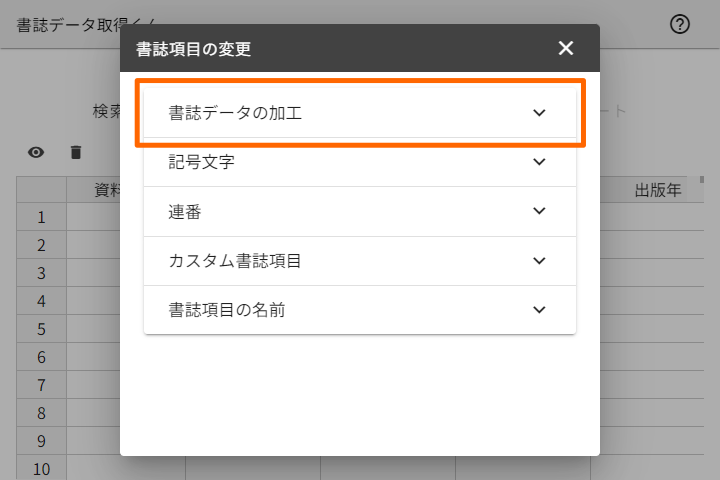
3. 「NDCの加工」でNDCに著者ヨミを含めるように設定する
次に、開いたセクションで、「NDCに著者ヨミを含める」にチェックを入れます。これにより、取得した書誌データに著者ヨミがある場合、NDCのデータと一緒に表示されます。
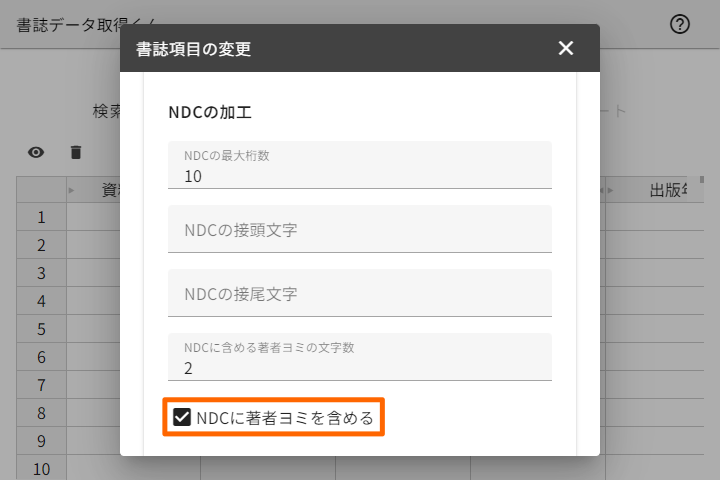
拗音・促音・長音は手作業による修正が必要
著者ヨミのデータが、「シャ」のような拗音、「トッ」のような促音、あるいは「コー」のような長音を含んでいても、そのままNDCのデータと一緒に表示されます。請求記号としてそれらの表記を調整したい場合は、手作業による修正が必要です。
4. 「NDCに含める著者ヨミの文字数」で著者ヨミの文字数を設定する
次に、必要に応じて、同じく「NDCの加工」部分で「NDCに含める著者ヨミの文字数」を設定します。この設定は、請求記号用にNDCへ含める著者ヨミの文字数を調整するときに行います。たとえば、「913.6 ナツ」のように著者ヨミの先頭2文字をNDCに含めたいときは「2」にします。
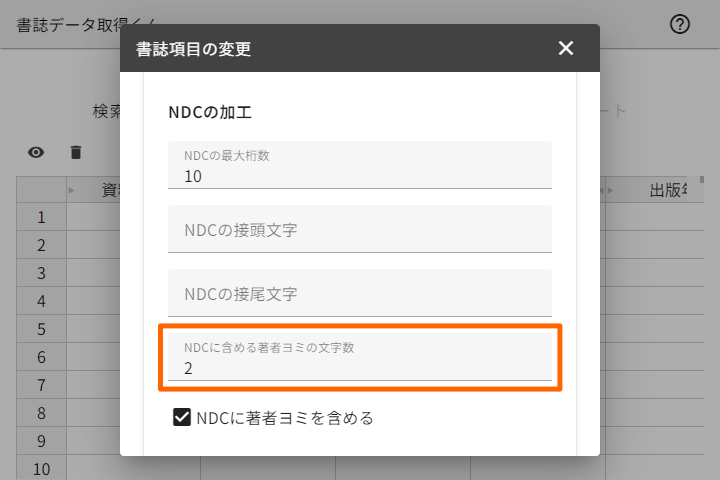
5. 「書誌データ表示シート」で「NDC」列を表示する
次に、「書誌データ表示シート」で「NDC」列を表示します。「書誌データ表示シート」は、メイン画面にある表形式のシートのことです。
このとき、必要に応じて列の並び順も変更してください。ここでは、「NDC」列の並び順を末尾(一番右)に変更しました。
なお、「書誌データ表示シート」における列の表示・非表示や並び順変更の操作説明は、ここでは省略します。「クイックスタート」内の「書誌データの様式を変更する」ページに記載しているので、そちらをご確認ください。
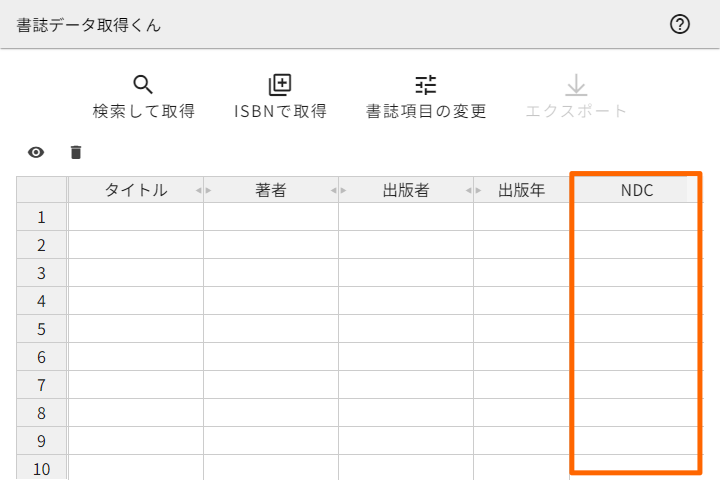
6. 書誌データを取得して表示を確認する
最後に、実際に書誌データを取得して、「NDC」列へ設定内容どおりに請求記号が入力されていることを確認します。なお、ここでは書誌データの取得処理は省略し、データ取得後の「書誌データ表示シート」の確認だけ行います。
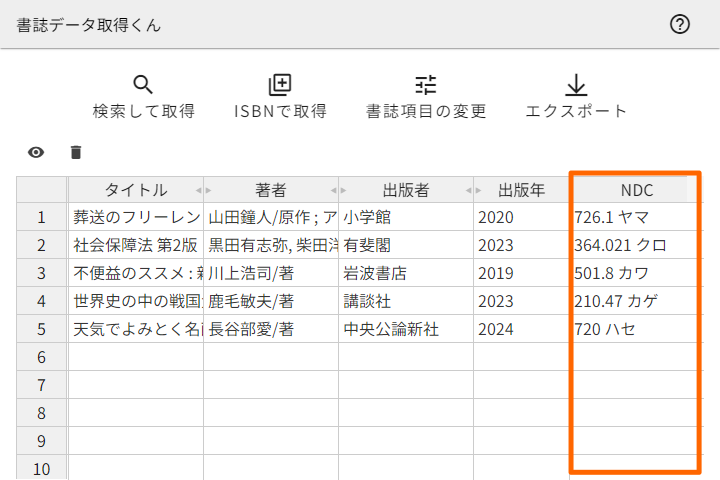
7. まとめ
以上のとおり、NDCを使って請求記号用の書誌項目を作るときの流れを案内しました。内容を大まかにまとめたものを再掲します。
- 「書誌項目の変更」ボタンを押して書誌項目の変更メニューを表示する
- 「書誌データの加工」セクション内の「NDCの加工」部分で必要な設定を行う
- 「書誌データ表示シート」で「NDC」列を表示する